¿Cómo cambio una imagen a blanco y negro en Gimp?
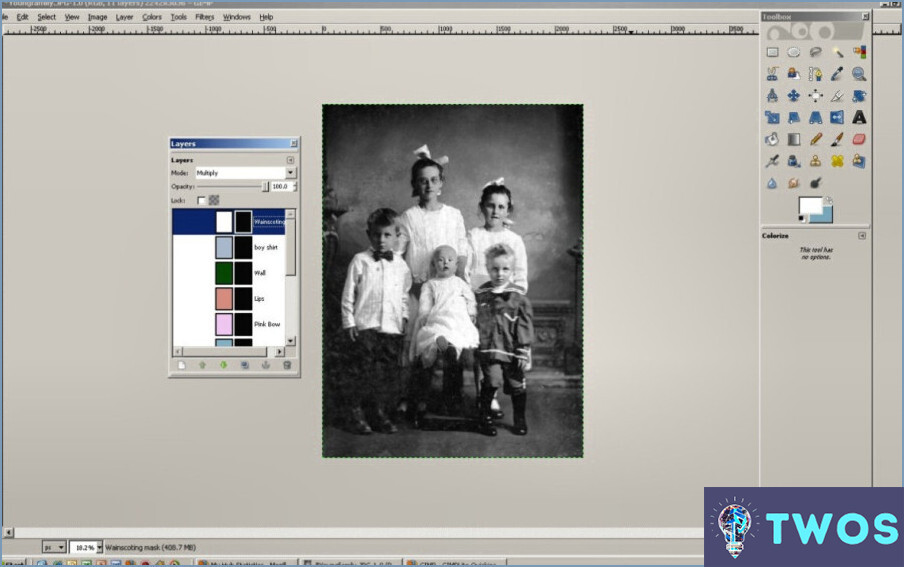
Para cambiar una imagen a blanco y negro en GIMP, debe seguir unos sencillos pasos. A continuación te explicamos cómo puedes hacerlo:
- Abra la imagen en GIMP: En primer lugar, es necesario abrir la imagen que desea convertir a blanco y negro en GIMP. Puedes hacerlo yendo a "Archivo" y seleccionando "Abrir" o usando el atajo de teclado "Ctrl+O."
- Vaya al menú "Colores": Una vez abierta la imagen, vaya al menú "Colores" en la parte superior de la pantalla. Este menú contiene varias opciones para ajustar los colores de su imagen.
- Seleccione "Desaturar": En el menú "Colores", seleccione "Desaturar" de la lista de opciones. Esto convertirá la imagen en blanco y negro.
- Elija el tipo de desaturación: Cuando seleccione "Desaturar", aparecerá un cuadro de diálogo que le pedirá que elija el tipo de desaturación que desea aplicar. Puedes elegir entre tres opciones: "Luminosidad", "Promedio" y "Luminosidad". Cada opción producirá un resultado ligeramente diferente, por lo que puede experimentar con ellas para ver cuál funciona mejor para su imagen.
- Ajusta la configuración: Si desea afinar la conversión a blanco y negro, puede ajustar la configuración en el cuadro de diálogo "Desaturar". Puede cambiar el nivel de "Desaturación", que controla la cantidad de color que se elimina de la imagen, y el "Modelo de color", que determina cómo se convierten los colores a blanco y negro.
- Guarde la imagen: Una vez que esté satisfecho con la conversión a blanco y negro, puede guardar su imagen yendo a "Archivo" y seleccionando "Exportar como". Elija un formato de archivo y una ubicación para su imagen, y haga clic en "Exportar" para guardarla.
Ya está. Siguiendo estos sencillos pasos, puede convertir fácilmente cualquier imagen a blanco y negro en GIMP.
¿Cómo hago algo blanco en GIMP?
Para hacer algo blanco en GIMP, puede utilizar la herramienta "Desaturar" y ajustar la "Luminosidad" a 100. Esto eliminará todo el color de la imagen. Esto eliminará todo el color de la imagen, dejando sólo tonos de gris. Alternativamente, puede utilizar la herramienta "Brillo/Contraste" y ajustar el "Brillo" a 100. Esto aumentará el brillo general de la imagen. Esto aumentará el brillo general de la imagen, haciendo que parezca blanca. Otra opción es utilizar la herramienta "Equilibrio de color" y ajustar los niveles de los tonos blancos, grises y negros de la imagen. También puedes utilizar la herramienta "Niveles" para ajustar el brillo y el contraste de la imagen. Por último, puede utilizar la herramienta "Pincel" para pintar sobre el área que desea hacer blanca con un color blanco.
¿Cómo se hace blanco y negro?
Para hacer una imagen en blanco y negro, puede utilizar un software de edición de fotos como GIMP. En GIMP, puedes convertir una imagen en color a blanco y negro yendo a Colores > Desaturar. Esto eliminará todos los colores de la imagen, dejando sólo tonos de gris. Si desea ajustar el brillo y el contraste de la imagen, puede ir a Colores > Brillo-Contraste. Ahí puedes ajustar el brillo y el contraste hasta que la imagen tenga el aspecto que deseas. Otra opción es utilizar un filtro blanco y negro, que se encuentra en el menú Filtros. Esto aplicará un efecto de blanco y negro a la imagen, que puede ajustar a su gusto.
¿Cómo convierto una foto en una silueta en blanco y negro?
Para convertir una foto en una silueta en blanco y negro, puedes utilizar un editor de fotos online como PicMonkey o una aplicación en tu teléfono como Snapseed. Estos son los pasos a seguir:
- Abre el editor de fotos o la app y sube la foto que quieres editar.
- Utiliza la opción "Efectos" o "Filtros" para seleccionar el filtro de blanco y negro.
- Ajusta el brillo, el contraste y la exposición a tu gusto.
- Utilice la opción "Recorte" o "Silueta" para crear una silueta en blanco y negro de la foto.
- Guarda la foto editada en tu dispositivo.
Con estos sencillos pasos, puedes convertir fácilmente cualquier foto en una silueta en blanco y negro.
¿Tiene GIMP un balance de blancos?
Sí, GIMP tiene una función de balance de blancos. Esta herramienta se utiliza para ajustar la temperatura de color de una imagen para que parezca más natural. Se encuentra en el menú Colores, en la opción "Equilibrio de color". Una vez seleccionada, aparecerá un cuadro de diálogo donde podrá ajustar la temperatura y el matiz de la imagen. Además, GIMP también ofrece otras herramientas de corrección de color como niveles, curvas y tono-saturación, que se pueden utilizar junto con la herramienta de balance de blancos para conseguir el efecto deseado. En general, GIMP proporciona una gama de potentes herramientas para la corrección del color y la edición de imágenes.
¿Se pueden blanquear los dientes con GIMP?
Sí, usted puede blanquear sus dientes en GIMP. GIMP es un software de edición de imágenes gratuito y de código abierto que permite ajustar el brillo y el contraste de una imagen. Para blanquear los dientes en GIMP, puede seguir estos pasos:
- Abra la imagen en GIMP.
- Ir a Colores > Brillo-Contraste.
- Ajusta el brillo y el contraste hasta que el blanco de tus dientes esté a tu gusto.
- Utiliza la herramienta pincel para pintar cuidadosamente sobre tus dientes para potenciar el efecto blanqueador.
Es importante tener en cuenta que un blanqueamiento excesivo puede hacer que tus dientes parezcan poco naturales, por lo que es mejor utilizar un toque ligero al editar tus imágenes. Además, siempre es una buena idea consultar con un profesional dental para obtener opciones de blanqueamiento dental seguras y eficaces.
¿Cómo cambio mi fondo a blanco?
Para cambiar el fondo a blanco, puedes utilizar la herramienta de "balance de blancos" de tu programa de edición fotográfica. Esta herramienta ajusta el balance de color de la imagen para que los blancos parezcan blancos puros. También puedes tomar una foto de un trozo de papel blanco y utilizarlo como fondo. Así te asegurarás de que el fondo sea completamente blanco y no haya sombras ni dominantes de color. Tenga en cuenta que la iluminación también es importante cuando se trata de lograr un fondo blanco, así que asegúrese de utilizar una iluminación brillante y uniforme para evitar cualquier sombra no deseada.
¿Cómo se corrige el color blanco?
Corregir el color blanco se puede hacer de varias maneras. Un método consiste en utilizar una rueda de colores para encontrar el color opuesto al blanco, que es el azul. Añadir un tinte azul a la imagen puede ayudar a equilibrar cualquier tono amarillo o naranja. Otra opción es utilizar un editor de fotos para ajustar los niveles y añadir un matiz. En Photoshop, por ejemplo, puedes utilizar la herramienta Niveles para ajustar el balance de blancos y la herramienta Tono/Saturación para añadir un matiz de color. Es importante tener en cuenta que el mejor método para corregir el color blanco dependerá de la imagen concreta y del resultado deseado.
Deja una respuesta

Artículos Relacionados